Duo ist Googles eigene Videoanruf-App, die jetzt auf vielen der neuesten Android-Geräte vorinstalliert ist. Duo ähnelt der FaceTime-App von Apple, aber während FaceTime nur auf Apple-Geräten verwendet werden kann, ist Duo für iOS, im Internet, auf Ihrem Chromebook und sogar auf Smart-Display-Geräten wie dem Google Nest Hub Max verfügbar.
Google Duo kann ab dem 12. März 26 bis zu 2020 Teilnehmer in einem Gruppenanruf unterstützen. Wenn Sie mehr Teilnehmer haben, verwenden Sie stattdessen Google Hangouts.
Was ist mit Google Hangouts?
Hangouts war Googles ursprüngliche Videoanruf-App. Es ist immer noch verfügbar, wurde jedoch in zwei separate Dienste (Meet und Chat) aufgeteilt und richtet sich jetzt mehr an Unternehmensbenutzer.
Hangouts Meet ist für Videoanrufe mit bis zu 100 Benutzern vorgesehen. Hangouts Chat ist für Text-Chats mit bis zu 150 Benutzern. Duo hingegen ist für gelegentliche Einzel- oder Kleingruppengespräche konzipiert. Es ist auch ein völlig kostenloser Dienst, was es zu einer großartigen Alternative zu konkurrierenden kostenpflichtigen Diensten wie Skype macht.
Sie benötigen lediglich eine aktive Telefonnummer und den Zugriff auf ein Gerät, das SMS-Textnachrichten empfangen kann.
So richten Sie Google Duo auf Ihrem Mobilgerät ein
Obwohl Duo auf einer Vielzahl von Geräten verwendet werden kann, einschließlich Computern und Smart Displays, konzentrieren sich die folgenden Anweisungen speziell auf die Verwendung von Duo über die mobile App.
Diese Anweisungen zur Verwendung der Duo-App gelten sowohl für Android als auch für iOS.
- Laden Sie die Duo-App für Android oder iOS herunter und öffnen Sie sie.
-
Tippen Sie zustimmen (Android) oder ich stimme zu (iOS), um den Nutzungsbedingungen und den Datenschutzbestimmungen zuzustimmen, und tippen Sie anschließend auf Zugang gewähren damit Google Duo auf das Mikrofon, die Kamera und die Kontakte Ihres Geräts zugreifen kann.
-
Geben Sie Ihre Telefonnummer zur Bestätigung in das angegebene Feld ein und tippen Sie auf Weiter. Sie erhalten einen Bestätigungscode per Text.
- Geben Sie den Bestätigungscode in das angegebene Feld ein, um die Einrichtung Ihres Kontos abzuschließen.
-
Um Ihre Einstellungen anzupassen, tippen Sie optional auf drei Punkte. Tippen Sie in der oberen rechten Ecke auf Einstellungen aus der Dropdown-Liste.

Von hier aus können Sie:
- Knock Knock ein- oder ausschalten: Wenn diese Option aktiviert ist, sehen Personen, die Sie anrufen, ein Live-Video von Ihnen, während Sie sie anrufen, bevor sie sich für die Abholung entscheiden.
- Schalten Sie den Low-Light-Modus ein oder aus: Verwenden Sie diese Einstellung, um Ihre Videoanrufe unter geeigneten Lichtbedingungen zu optimieren.
- Beschränken Sie die Nutzung mobiler Daten: Wenn diese Option aktiviert ist, verringert Duo Ihre Verbindung auf 1 MBit / s, wenn Sie keine Verbindung zu Wi-Fi herstellen können.
- Benachrichtigungen ein- oder ausschalten: Benachrichtigungen aktivieren, um Anrufe entgegenzunehmen.
- Siehe blockierte Benutzer: Führen Sie eine Liste der Personen, die Sie blockiert haben.
- Fügen Sie Ihr Google-Konto hinzu: Verbinden Sie Duo mit Ihrem Google-Konto, um den Dienst auf mehreren Geräten zu nutzen und Personen zu helfen, mit denen Sie über andere Google-Dienste (wie Google Mail) verbunden sind, Sie auf Duo zu finden.
So verwenden Sie Google Duo zum Tätigen von Videoanrufen
Sie können Duo verwenden, um einen Einzel- oder Gruppenanruf zu führen, wobei Video in beiden Fällen aktiviert ist.
Die folgenden Anweisungen können mit der Duo-App für Android und iOS befolgt werden.
-
Um einen Einzelanruf zu tätigen, öffnen Sie die Duo-App und tippen Sie auf Kontakte suchen oder wählen.
- Ihre Kontakte, die bereits bei Duo sind, werden oben aufgelistet. In dieser Schritt-für-Schritt-Anleitung zeigen wir Ihnen, wie Sie jemanden aus Ihren Kontakten anrufen können, der bereits bei Duo ist. Tippen Sie auf den Namen eines Kontakts, um Ihre Anrufoptionen anzuzeigen.
Wenn Sie jemanden anrufen möchten, der noch nicht bei Duo ist, können Sie dessen Telefonnummer in das Feld oben eingeben oder nach unten scrollen, um den Rest Ihrer Kontakte anzuzeigen, und auf Einladen neben ihrem Namen tippen, um ihnen eine Einladung zu senden, Sie per SMS zu Duo hinzuzufügen.
-
Tippen Sie Videoanruf in der unteren Mitte des Bildschirms, um sie sofort für einen Video-Chat anzurufen. Ihr Bildschirm zeigt an, was Ihre nach vorne gerichtete Kamera sieht, wenn der Anruf klingelt.
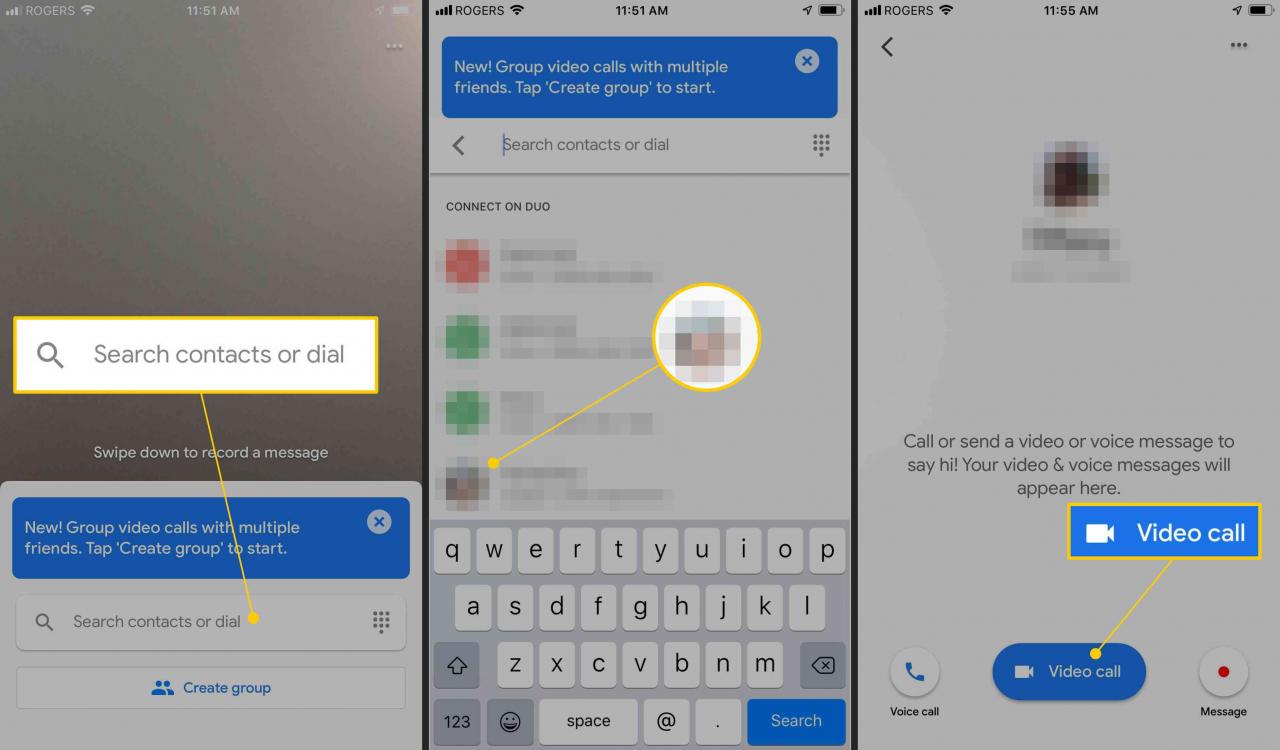
- Wenn die andere Person abhebt, sehen Sie sie im Vollbildmodus und Sie sehen sich unten links. Sie können auf den kleineren Bildschirm unten links tippen, um zu wechseln, wen Sie im Vollbildmodus sehen möchten. Sie können auch auf den kleineren Bildschirm tippen und ihn gedrückt halten, um ihn an eine beliebige Stelle auf dem Bildschirm zu ziehen.
Wenn Sie jemanden anrufen möchten, ohne ein Video zu sehen, tippen Sie auf Sprachanruf stattdessen.
-
Wenn Sie einen Einzelanruf beenden möchten, tippen Sie einfach auf Anruf beenden.
Wenn Sie einen Gruppenaufruf für eine gerade erstellte Gruppe beenden, haben Sie die Möglichkeit, die Gruppe zu benennen. Geben Sie einen Namen für die Gruppe ein und tippen Sie auf Speichern. Alle Mitglieder sehen die Gruppe und den Gruppennamen in ihrem eigenen Gruppenabschnitt.
So senden Sie eine Nachricht, wenn niemand antwortet
Wenn Sie versuchen, jemanden anzurufen, der nicht antwortet, gibt Google Duo an, dass er nicht verfügbar ist. In diesem Fall können Sie ihnen eine optionale Nachricht senden.
-
Tippen Sie Nachricht.
-
Tippen Sie auf die roter Knopf um die Aufzeichnung einer Kurznachricht bis zu 30 Sekunden zu starten. Sie können auch auf Kamera drehen Symbol tippen. Tippen Sie auf, um die Kamera Stimme umzudrehen, um nur eine Sprachnachricht zu hinterlassen, oder tippen Sie auf Fotos Symbol zum Senden eines Fotos oder Videos von Ihrem Gerät.
-
Sobald Sie die Aufnahme beenden, wird eine Vorschau Ihrer Nachricht angezeigt. Sie können auch auf Text or Zeichnung Optionen oben tippen, um Text hinzuzufügen oder etwas über Ihre Nachricht zu zeichnen.
Sie können eine Nachricht auch schnell aufzeichnen, indem Sie von der Hauptregisterkarte nach unten wischen. Nachdem Sie Ihre Nachricht aufgezeichnet haben, können Sie auswählen, an wen Sie sie senden möchten (insgesamt bis zu acht Kontakte).
So tätigen Sie einen Gruppenanruf
Sie können Duo auch für Gruppenanrufe verwenden und es ist genauso einfach wie ein Einzelgespräch.
-
Um einen Gruppenanruf zu tätigen, tippen Sie auf, anstatt auf Kontakte suchen zu tippen oder auf der Hauptregisterkarte Gruppe erstellen zu wählen.
-
Tippen Sie auf die Checkbox neben den Kontakten, die Sie Ihrer Gruppe hinzufügen möchten, und tippen Sie anschließend auf Gemacht.
Sie können nur bis zu acht Personen in einer Gruppe haben.
-
Die Gruppe wird erstellt und Sie können auf das Blau Start Schaltfläche tippen, um jedes Mitglied der Gruppe anzurufen.
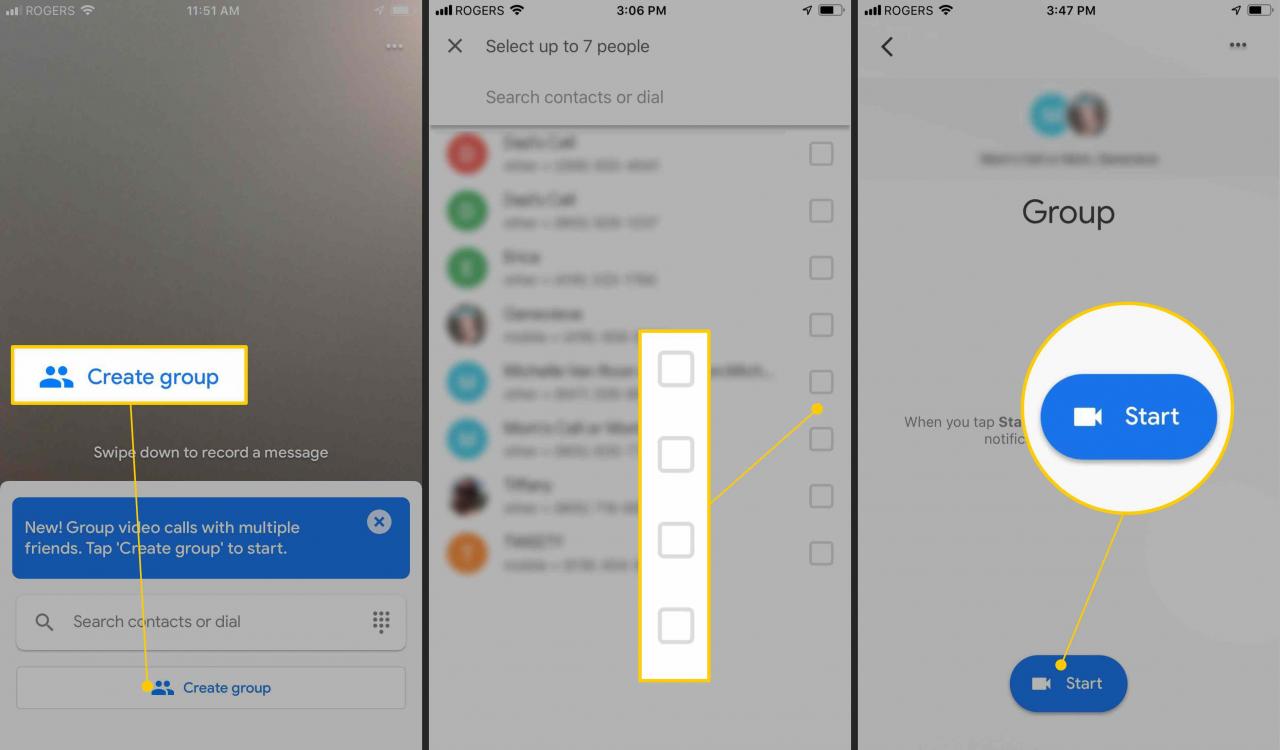
-
Wenn Sie einen Gruppenanruf beenden möchten, tippen Sie auf Anruf beenden.
